excel数据动态查询:vlookup和match函数的巧妙结合
本文将介绍如何利用Excel中的VLOOKUP和MATCH函数实现强大的数据动态查询功能,助您高效处理表格数据。
1. 效果演示
下图展示了最终实现的动态查询效果。按照步骤操作,您将轻松创建类似的动态查询表。

2. 数据准备:数据验证
为实现动态查询,我们需要设置数据验证。
首先,选中B12单元格,依次点击“数据”-“数据验证”,选择“序列”,在“来源”中输入姓名所在列的区域(例如:=$A$2:$A$8)。

同样方法,设置C11单元格的数据验证,选择对应的列作为数据来源。
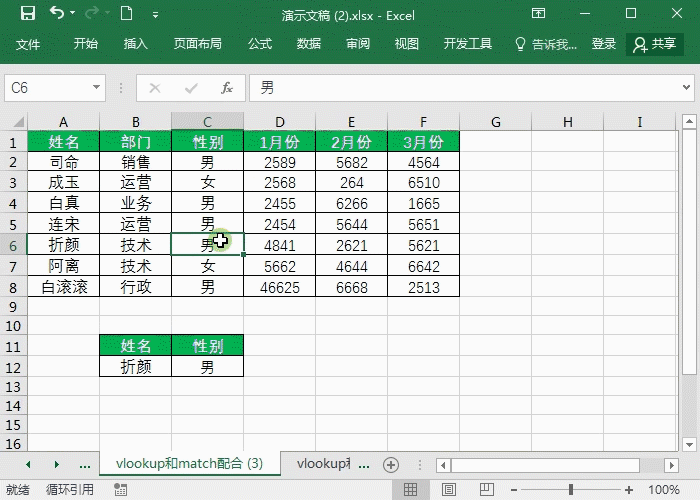
3.核心公式:VLOOKUP+MATCH
在目标单元格输入以下公式:
=VLOOKUP(B12,A1:F8,MATCH(C11,A1:F1,0),0)
其中,MATCH函数包含三个参数:MATCH(查找值, 查找区域, 匹配模式)。
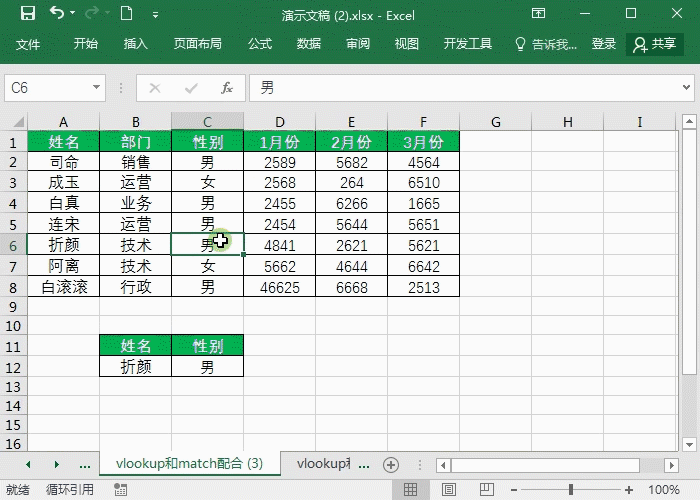
4. 高级技巧:条件格式
为了更直观地展示查询结果,我们可以使用条件格式进行高亮显示。
选中数据区域,点击“开始”-“条件格式”-“管理规则”-“新建规则”-“使用公式确定要设置格式的单元格”。
输入公式=$A1=$B$12,设置单元格填充颜色,完成第一个条件格式的设置。
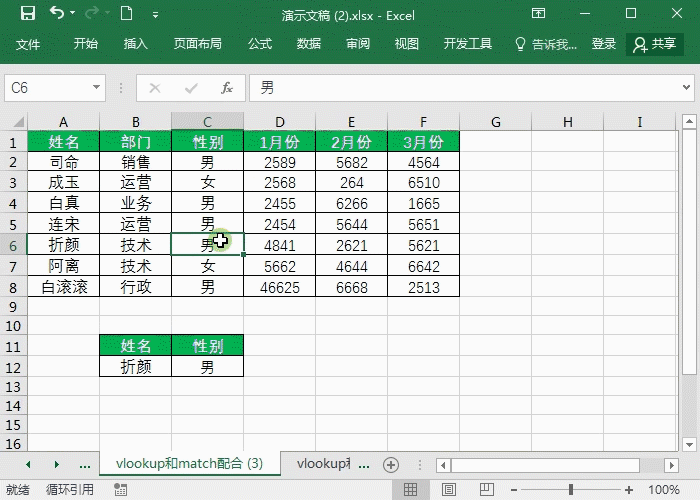
重复上述步骤,新建规则,输入公式=A$1=$C$11,并设置不同的填充颜色。
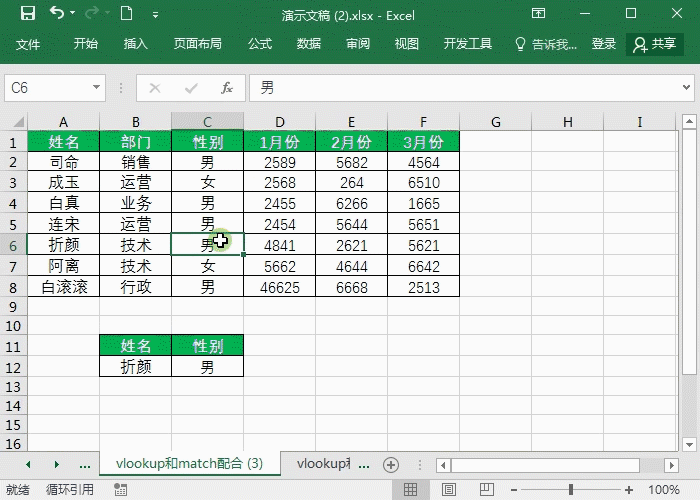
通过以上步骤,结合VLOOKUP和MATCH函数以及条件格式,即可轻松实现Excel数据动态查询。
以上就是Excel函数vlookup和match嵌套使用,是职场数据查询利器~的详细内容,更多请关注知识资源分享宝库其它相关文章!
版权声明
本站内容来源于互联网搬运,
仅限用于小范围内传播学习,请在下载后24小时内删除,
如果有侵权内容、不妥之处,请第一时间联系我们删除。敬请谅解!
E-mail:dpw1001@163.com












发表评论